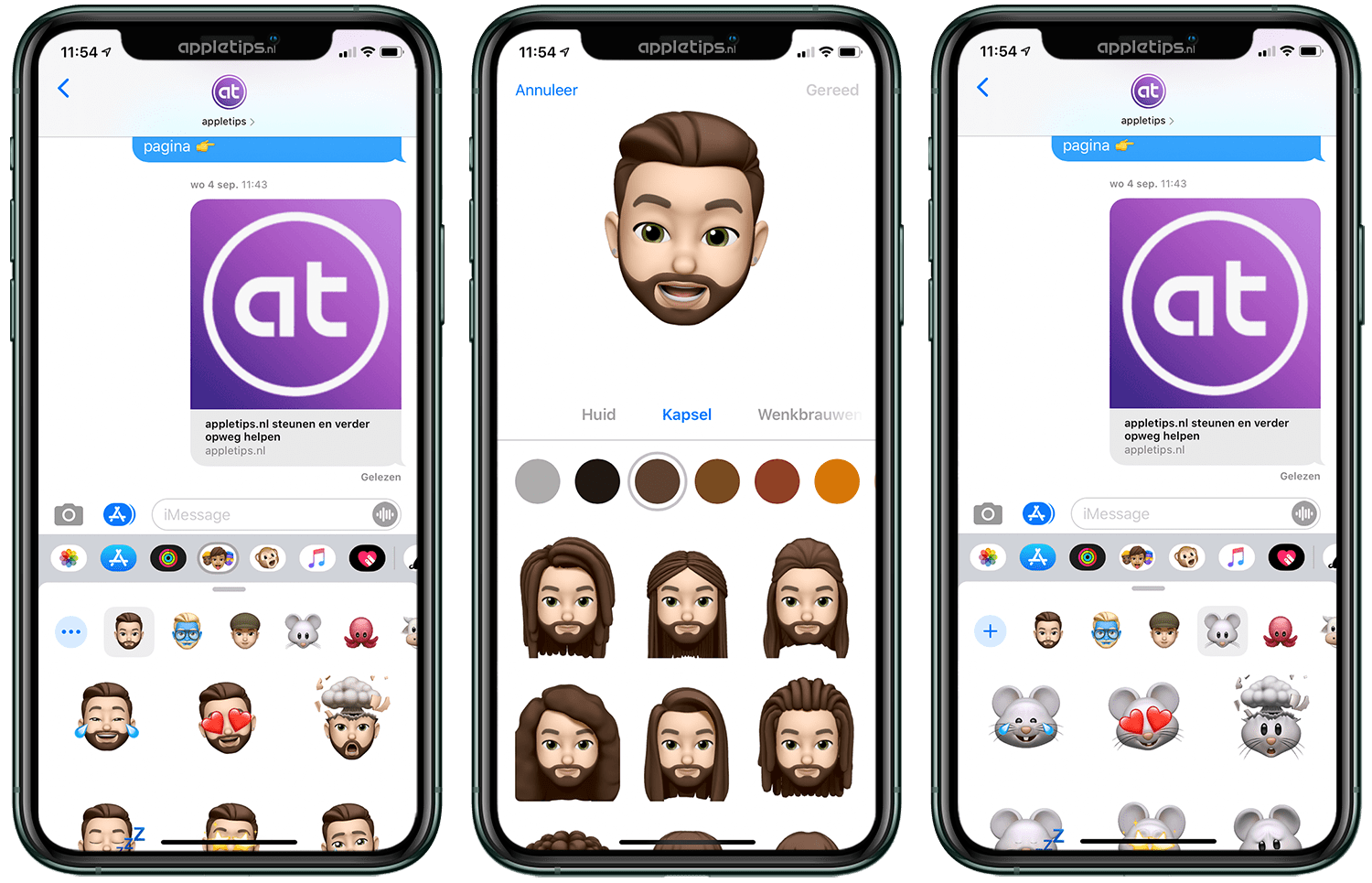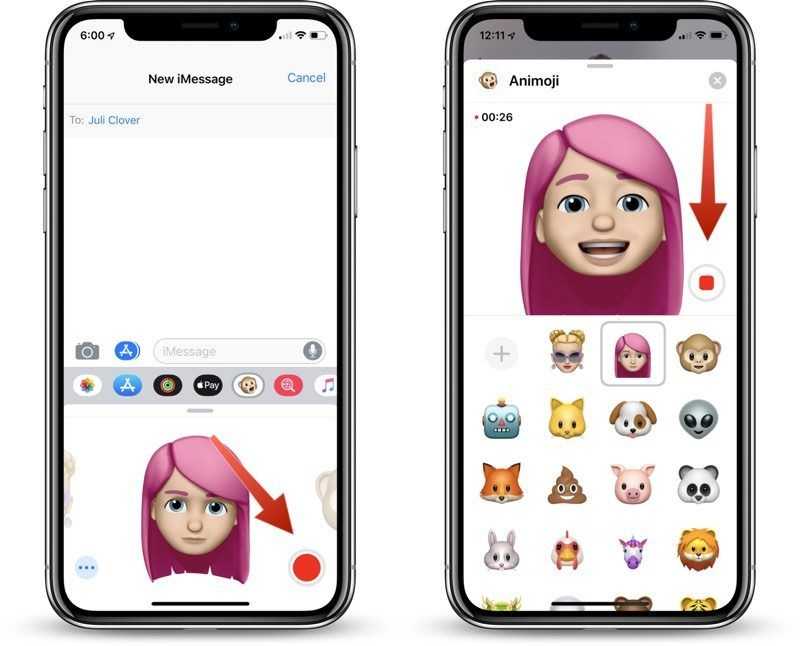Как пользоваться Animoji на iPhone 8 или более ранней версии
Интересно, какие устройства поддерживают Animoji? По-видимому, Animoji по-прежнему будет работать на iPhone X, даже если инфокрасный-сканер будет закрыт, что привело к предположению, Animoi может работать на iPhone 8 благодаря чипу A11 Bionic.
Тем не менее, Animoji доступен только на iPhone X.
Apple говорит, что Animoji использует инфракрасный датчик и датчик глубины iPhone X для лучшей точности, поэтому Animoji не будет работать также на другом iPhone, как на iPhone X.
Тем не менее, вы можете отправить Animoji кому-то на более старый iPhone – вам просто нужен кто-то с iPhone X, чтобы отправить вам, или вы могли бы поискать Animoji gif!
Как создать своего персонажа Memoji
Функции Face ID, Animoji, Memoji доступны по умолчанию для следующих моделей гаджетов.
| iPhone | XS, XS Max, XR, X, 11, 11 Pro, 11 Pro Max |
| iPad | Pro (12,9 дюйма, 3-го поколения), iPad Pro (11 дюймов) |
При создании Анимоджи или Мемоджи камера TrueDepth сканирует лицо юзера, формируя при этом специфическую карту, которая учитывает около 50 лицевых мышц. После созданная карта накладывается на разработанный шаблон 3D-эмодзи.
Специальный конструктор для сборки таких изображений представлен на всех гаджетах Apple с тринадцатой iOS и выше. Чтобы приступить к созданию, необходимо перейти в «Сообщения». Дальнейшие действия представлены в пошаговой инструкции:
- Открыть iMessage. Нажать на иконку с ручкой и листком для написания смс.
- Выбрать изображение мелкой мартышки. Свайпнуть вправо и нажать на плюсик «Новый Memoji».
- Настроить все необходимые параметры мемоджи.
- Завершить работу нажатием на кнопку «Готово».

Создать не просто наклейку, а анимацию можно исключительно на новых моделях: iPhone X, iPad Pro 11’, iPad Pro 12,9’ и более поздних модификациях.
Первый шаг – настройка формы головы, пола персонажа, цвета кожи и волос – пользователям доступен широкий выбор причесок, стрижек и оттенков. Следующий этап: изменение разреза и цвета глаз, формы носа и его размеров; определение вида, пухлости губ. Последний шаг – стилизация: пирсинг, борода, очки и головной убор на любой вкус.

На операционке Memoji стикер-паки доступны для применения через клавиатуру. С их помощью можно персонализировать различные программы: начиная сообщениями, заканчивая мессенджерами и социальными сетями.
Как обновить эмоджи на айфоне
Установить или обновить смайлики на айфоне можно так:
- Перед процедурой смартфон обязательно полностью зарядить.
- Выполнить подключение к беспроводной сети. Желательно использовать Wi-Fi, так как программное обеспечение зачастую занимает большой размер.
- После подключения необходимо зайти в настройки и выбрать пункт «Основные».
- Внизу будет раздел «Обновления ПО». Необходимо нажать на этот значок и выбрать «Загрузить и установить».
Обратите внимание! Если актуальных обновлений нет, система выдаст сообщение «ПО обновлено». На установку обновлений обычно уходит от 20 минут до 1 часа, в зависимости от размера и скорости соединения
В процессе айфон может самостоятельно перезагружаться. После выполнения всех действий необходимо открыть сообщения или другое приложение, где есть клавиатура. В разделе «Эмодзи» стоит проверить, появились новые стикеры или нет
На установку обновлений обычно уходит от 20 минут до 1 часа, в зависимости от размера и скорости соединения. В процессе айфон может самостоятельно перезагружаться. После выполнения всех действий необходимо открыть сообщения или другое приложение, где есть клавиатура. В разделе «Эмодзи» стоит проверить, появились новые стикеры или нет.
Обратите внимание! Новые смайлики не выделяются, поэтому среди всех стикеров их необходимо искать вручную по категориям
Где можно использовать
В ОС iOS 13 и iPadOS созданные картинки Memoji на автомате преобразуются в наборы стикеров, доступных посредством клавиатуры. Применяются в стандартных приложениях «Сообщения», «Почта», а также сторонних программах.
Как добавить Emoji во всплывающие окна
Memoji и Animoji используются в качестве стикеров и наклеек. В смс-ки статические смайлики добавляются достаточно просто: нажать на подходящий анимоджи, удерживая, перенести на окно с сообщением.
Также эмоджи можно применять как дополнение к остальным функциям iPhone. Например, в виде заставки ко всплывающим окнам.
Для этого нужно:
- Перейти в раздел iMessage и создать новое сообщение, либо выбрать старую переписку.
- Создать текстовое сообщение. Нажать на стрелочку по направлению вверх и удерживать кнопку 2-3 секунды.
- Нажать на точку серого цвета, чтобы устроить «Предварительный показ».
- Отправить.
Любителям экспериментов понравится полноэкранный режим. Чтобы отправить Memoji на весь дисплей, следует:
- На стадии добавления кликнуть «Экран».
- Смахнуть влево, чтобы ознакомиться со всем перечнем доступных эффектов.
- Выбрать понравившийся.
Сообщения
Чтобы отправить анимированное Memoji, выполняются по порядку такие действия:
- Открыть программу iMessage. Выбрать соответствующий диалог.
- Кликнуть на иконку с мартышкой. Свайпнуть в левую сторону, чтобы воспользоваться функцией Мемоджи.
- Нажать на красную точку REC, чтобы начать запись, и значок «Стоп», чтобы остановить.
- Нажать на стрелочку вверх для отправки записанного содержимого.
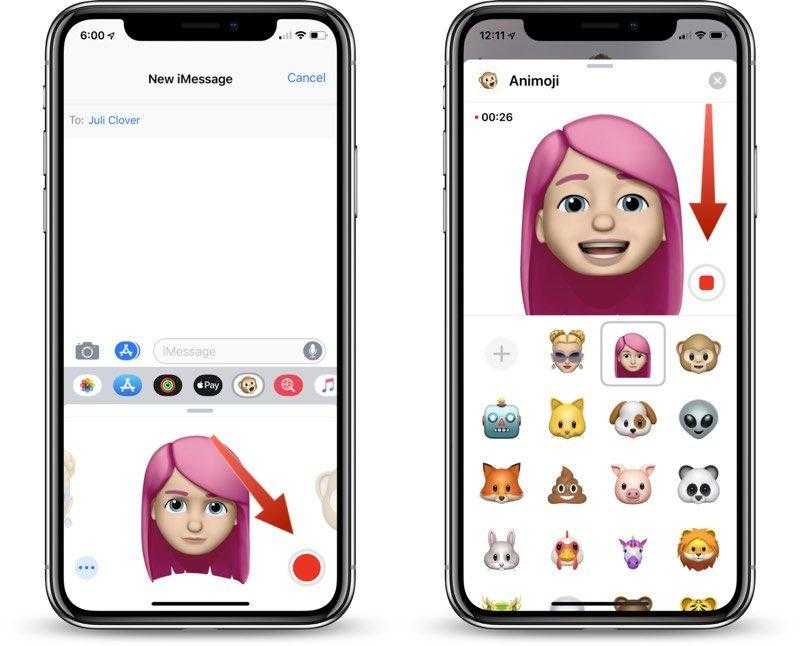
Просмотреть анимацию удастся на любом смартфоне компании Apple, версия операционной системы которого выше 11.0.
Между тем, если хочется сохранить запись, но поменять стикер – нужно кликнуть на другой анимоджи. А когда запись не понравилась, стереть её можно через клик на иконку с мусорной корзиной.
Facetime
Чтобы фейстаймить с мемоджи вместо лица, нужно:
- Открыть программу FaceTime. Позвонить другу, родителям или коллеге.
- Когда начал идти гудок, нажать на иконку со звездой/снежинкой, обозначающую эффекты.
- Выбрать необходимое изображение, которое хочется применить.
- Продолжать разговор с выбранным стикером.
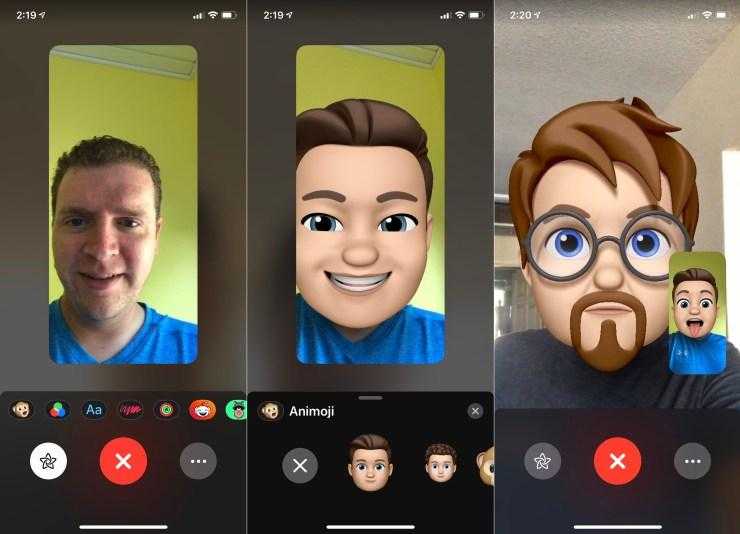
Чтобы прекратить трансляцию с использованием Memoji, нужно кликнуть крестик или вернуться в главное меню приложения.
Использование эффектов камеры с Memoji
В последних версиях iOS переписку или звонок можно оживить и разукрасить с применением различных фильтров камеры.
- Открыть «Сообщения» и тапнуть на листик с ручкой («Создать»).
- Нажать на иконку с камерой. Сделать красивую фотографию или заснять смешной видеоролик.
- Кликнуть на звездочку/снежинку. После – выбрать мартышку.
- Откроются все созданные Мемоджи и доступные Анимоджи. Выбрать подходящий стикер.
- К созданному контенту можно всё еще добавить интересный фильтр (поп-арт, черно-белый, рисунок и т.д.).
- Нажать на крестик в правом верхнем углу и круглешок.

Нажать на стрелочку вверх, чтобы отправить фотку или видео.
Какая разница между Анимоджи и Мимоджи?
Анимоджи появились раньше Мимоджи. Они представляют собой готовые варианты анимационных масок (звери и другие забавные персонажи), тогда как Мимоджи позволяют создать собственный анимированный образ с учетом формы и цвета лица, возраста, цвета глаз, прически и т.д.

От названия Анимоджи Apple отказалась спустя несколько лет. На данный момент для Анимоджи и Мимоджи используется обобщенное – Мимоджи.
На совместимых iPhone (без кнопки Домой) Мимоджи можно создавать с помощью камеры TrueDepth, которая также используется системой распознавания лиц Face ID. Эта система камер способна создавать карту более 50 мышц лица, а затем воплощать движения этих мышц в 3D-маски. Поэтому, когда вы поднимаете голову, вскидываете брови, моргаете и разговариваете, Мимоджи повторяют ваши действия синхронно с вами.
Как дать ссылку на инстаграм?
Мало кто сидит в Instagram с помощью веб-версии, зато скопировать ссылку на аккаунт с компьютера можно за считанные секунды. Если же вы предпочитаете использовать официальное мобильное приложение Instagram, здесь все не так очевидно, однако несколько способов все-таки можно найти.
Как сделать ссылку на свой инстаграм в веб-версии платформы?
Подобная операция займет у вас не больше трех секунд. Просто зайдите в Instagram с помощью компьютера и перейдите в свой профиль. В строке сверху выделите URL-адрес, затем кликните по нему правой кнопкой мыши и выберите в контекстном меню пункт «Копировать». Дальше просто заходите в диалог с другом и нажимаете Ctrl+V, после чего в текстовое поле вставится ссылка на ваш профиль.
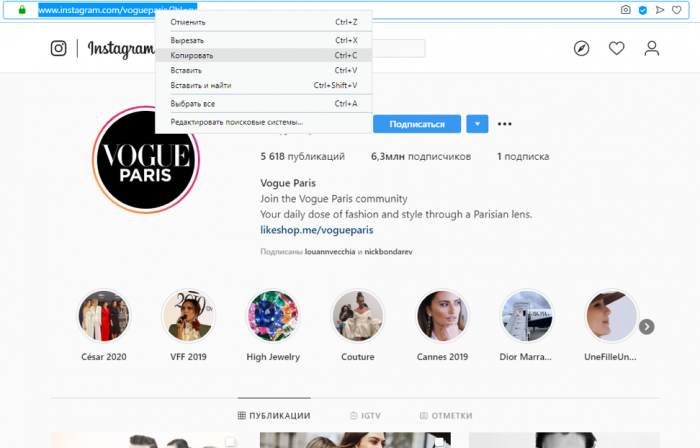
Как сделать ссылку на инстаграм с телефона в официальном мобильном приложении?
При использовании этого способа без помощи друга или знакомого вам не обойтись. Когда кто-то другой заходит в ваш профиль, он увидит в правом верхнем углу меню, с помощью которого можно пожаловаться на аккаунт, заблокировать его, скопировать URL-адрес или отправить профиль как сообщение. Предпоследний пункт – это то, что нужно. Сами вы так сделать не сможете, так как в своем собственное аккаунте данное меню не отображается.
Существует еще один простой способ, с помощью которого вы можете «создать» ссылку на свой Instagram-аккаунт. Для этого возьмите ссылку на Instagram https://www.instagram.com/ и в конце, после последнего слэша, напишите название своего профиля.
Например, если ваш аккаунт имеет название «vogueparis», просто вставьте это слово в самый конец ссылки без кавычек. Получится следующий адрес: https://www.instagram.com/vogueparis. Чтобы проверить, работает ли ссылка, вставьте ее в поисковую строку и нажмите кнопку «Найти». Этот способ работает как с компьютера, так и со смартфона.
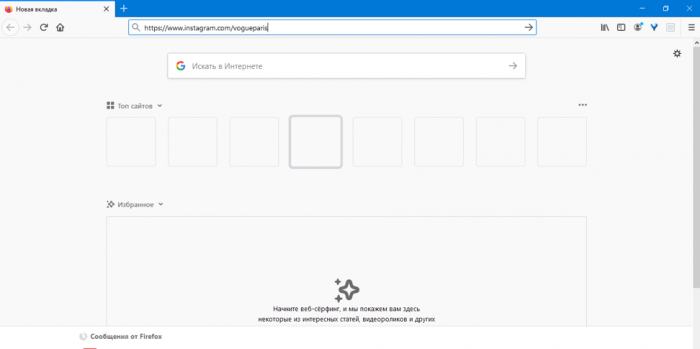
Кроме того из неловкого положения можно выйти, скопировав ссылку на одну из своих публикаций, откуда заинтересованный пользователь в дальнейшем сможет попасть на главную страницу вашего аккаунта. Чтобы воспользоваться этим способом, действовать необходимо следующим образом:
- Зайдите в свой аккаунт.
- Откройте любое изображение.
- Откройте меню справа и выберите в нем пункт «Поделиться в…».
- В открывшемся окне выберите функцию «Копировать».
Как найти ссылку на свой инстаграм с помощью смартфона или планшета
Если вы используете официальное мобильное приложение Instagram, но помните логин и пароль от своей учетной записи, можно будет зайти в Instagram с помощью любого браузера, установленного на смартфоне, например, Google Chrome, Opera, Яндекс.Браузер и так далее. В этом случае все будет работать точно так же, как и в веб-версии. Просто нажмите на строку с адресом вверху, после чего рядом со ссылкой на аккаунт выберите значок копирования.

В официальном мобильном приложении Instagram почему-то нет явного способа скопировать ссылку на собственный профиль, зато можно использовать некоторые хитрости. Вы можете войти в свой аккаунт с помощью браузера, установленного на мобильном устройстве, или попросить товарища, чтобы тот скопировал URL-адрес вашего профиля и отправил его в Direct. Кроме того, не стоит забывать, что ссылка совсем необязательна, чтобы поделиться своим профилем с друзьями.
Многие неопытные пользователи не знают, что достаточно просто написать свой username. Так как Instagram не дает зарегистрировать то имя профиля, которое уже используется, две страницы с одинаковыми никнеймами найти просто невозможно. Благодаря этому вашему другу достаточно просто вставить имя вашего профиля в строку поиска и на первой позиции поисковой выдачи Instagram будет именно ваш аккаунт.
Пожалуйста, опубликуйте ваши мнения по текущей теме материала. За комментарии, отклики, лайки, подписки, дизлайки низкий вам поклон!
АРАлина Рыбакавтор
Что такое смайлы на айфоне и айпаде, их значения
Смайлики на айфоне — особенный язык изображений и специальных символов, который распространен в общении интернет-пользователей. В отличие от текстовых сообщений, они построены на графических пнг-картинках и пиктограммах. Эмоджи на айфон выпускаются с разным значением для каждого смайлика и предмета. С каждым годом количество изображений растет, появляются новые эмоции и предметы. Люди все чаще используют смайлики в повседневном общении через социальные сети и мессенджеры.
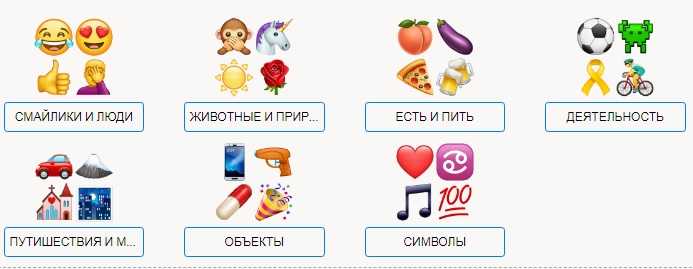
Все смайлики на смартфонах разделены на категории
Эмоджи можно использовать вместе с обычным текстом, чтобы выделить хорошее настроение или подчеркнуть злость. Графическими символами часто заменяют целые слова. Таким образом общение становится более простым и понятным. Особенно это удобно, когда необходимо быстро ответить или выразить эмоцию одним изображением.
Обратите внимание! Что будет означать смайлик, зависит от контекста, социальной группы и места проживания. Например, смайлик сонного лица часто путают с плачущим лицом, а жест «молитвы» с «дай пять»
Можно ли поменять аву в Инстаграм с компьютера
Войти в социальную сеть можно также с персонального компьютера, но интерфейс и функциональные возможности будут ограничены. Используя веб-версию сервиса или официальное приложение для Windows, не сможете загрузить новые публикации или сторис в новостную ленту, но изменить фото получится.
Если заходите в сеть через браузер, то порядок действий следующий:
Для владельцев Windows 8 или 10 можно воспользоваться официальным приложением. Принцип действия аналогичен:
- Запустите программу.
- Откройте персональную страницу.
- Нажмите на кнопку редактирования профиля.
- Загрузите изображение из памяти устройства.
- Сохраните изменения.
Здесь также можно выполнить импорт из FaceBook или сфотографировать в режиме реального времени.
Максимальный размер аватара в Instagram — 150×150 пикселей. Все, превышающие размером установленный максимум, автоматически обрезаются до нужного размера. Если размер меньше, то изображение будет «растянуто» до 150×150 пикселей. Поменять фото на аватарке в Инстаграм с мобильного устройства довольно легко.
Как связать Инстаграм с ВК
Чтобы связать Инстаграм и ВК, можно воспользоваться приложениями или компьютерной версией. Интеграция подразумевает, что пользователь сможет без лишних действий публиковать фотографии, подключать верифицированную страницу. Встречаются ситуации, когда в Instagram на одном профиле есть ВКонтакте в списке «Связанные», а на другом нет.
Проблема возникла еще в 2017 году и до сих не была решена. Поэтому возможность «подвязать» в ВКонтакте есть, а в Инстаграме отсутствует.
- воспользоваться разделом «Контакты» в настройках VK;
- отмечать под публикациями: «Переслать в другие социальные сети».
Также владелец профиля может указать ссылку на страницы в других сервисах. Достаточно перейти в «Редактирование страницы» и в разделе «Сайт» указать адрес в Вконтакте.
Способ 1: раздел «Контакты»
Для привязки необходим активный профиль в Вконтакте.
Связать можно с помощью раздела «Редактировать», в меню настроек:
- Авторизоваться в социальной сети.
- В правом верхнем углу, рядом с аватаркой, расположена стрелочка «Редактировать».
- В категориях выбрать «Контакты» — Интеграция с другими сервисами.
- Среди выпадающего списка выбрать «Инстаграм» — ввести данные о другом аккаунте.
Теперь, в списке «Фотоальбомы» появится еще один «Instagram». Его можно сделать закрытым для других пользователей.
Примечание: соединив две страницы таким образом, нередко в разделе «Связанные аккаунты» появляется Вконтакте.
Привязать можно на Андроиде и iOS, воспользовавшись соответствующими приложениями. Также, как и в компьютерной версии, перейти в редактирование и вставить ссылку. Интеграция двух сервисов также означает, что восстановить данные можно будет через другую социальную сеть. Тем самым, повышая безопасность личных сведений.
Способ 2: пересылать в ВК
При размещении нового видео или фотографии, пользователь может указывать социальные сети, где еще будет опубликовано. В этот список входит ВК, но для этого нужно ввести личные данные.
Инструкция, как одновременно публиковать в две социальные сети:
- Авторизоваться в Инстаграме, используя приложение.
- Создать публикацию – перейти в редактирование описания.
- Выбрать среди списка доступных приложений Вконтакте.
Если пункт не появился среди доступных – значит поделиться можно только после публикации.
Доступно только на мобильные платформы:
- Над публикацией нажать три точки – Поделиться.
- В конце списка нажать «Другие приложения».
- Выбрать «».
Фотография или видео будут размещены в Ленте Новостей. Нажав по картинке, посетителя перебросит на страницу в Инстаграме.
Способ 3: с помощью приложения на Windows 10
Чтобы связать две страницы (из ВК и Инстаграма), пользователь может скачать и установить приложение для Windows 10. Доступно подключение к разным социальным сетям, включая Вконтакте. Недостаток такого способа в том, что публикации могут не пересылаться или переадресация не будет корректной.
Как подключиться к приложению:
- Зайти в Windows Market – скачать и установить Instagram.
- Авторизоваться с помощью своего логина и пароля.
- Перейти в настройки профиля: «Связанные аккаунты».
- Вконтакте – откроется страница в браузере.
- Войти с помощью логина и пароля от ВК.
- Подтвердить связку аккаунтов.
Лучший способ сделать из Эмоджи на Айфоне своё лицо
Большинство владельцев смартфонов iPhone уже подумывают над тем, как сделать Мемоджи, который был бы копией самого себя. Или очень похож не человека, которому вы хотите его отослать. Это было бы действительно хорошей идеей. Так, например, можно поздравлять именинников. Или разыгрывать друзей
Итак, давайте приступим к созданию весёлого смайлика, который будет похож на реального человека:
- Снова открываем сообщения на Айфоне;
- Выберите на панели иконку с разделом Мемоджи;
- Необходимо список, который появился внизу экрана, пролистать в сторону, чтобы найти кнопку с плюсом и нажать её;
Нажмите на кнопку с плюсом в разделе Мемоджи
- В новом окне появится редактор Memoji и заготовка, на которой пока что ничего нет: ни волос, ни ресниц; Новый Мемоджи в Айфон
- Девочки наизусть знают все особенности своего лица. Ну а парням можно посоветовать взять маникюрное зеркальце, чтобы подсматривать. И дальнейшие действия будут простыми. Определяйтесь с цветом, формой и другими параметрами лица и выбирайте их для Мемоджи;
- Выберите цвет кожи и причёску. С этими внешними данными проблем у вас возникнуть не должно. В наборе волос для смайликов есть любой цвет и форма;
Выберите причёску для Memoji в Айфоне
- Далее нажмите под лицом Эмодзи название следующего параметра. Если вы друг выбрали неправильный цвет или форму, её можно изменить в любой момент;
Выберите нос и губы новому Мемоджи
- Если какой-то параметр не соответствует вашему лицу (например, борода девочкам), вы можете его пропустить и выбрать следующий; Несоответствующие параметры можно пропустить
- Выберите очки и другие аксессуары, если вы часто их носите. Эти детали помогут другим узнать в анимированном эмодзи именно вас; Выберите очки и другие аксессуары
- Когда ваше лицо будет готово, нажмите вверху на кнопку «Готово». Нажмите на кнопку «Готово»
Наш Эмоджи создан. Вы только что сделали анимированный смайлик на Айфоне в виде своего лица. Теперь его можно найти в общем списке Memoji в мобильном устройстве. Как отправить его друзьям, вы уже знаете. Поэтому приступайте сразу же к созданию нового видео с весёлым смайликом.
Как сделать Memoji на iPhone? 5 простых шагов
Как сделать Memoji?

Стикеры Memoji представляют собой анимированные Animoji с вашим лицом. Вы можете сделать на айфоне анимированный ваш личный персонаж.
Чтобы создать анимированного персонажа похожего на вас:
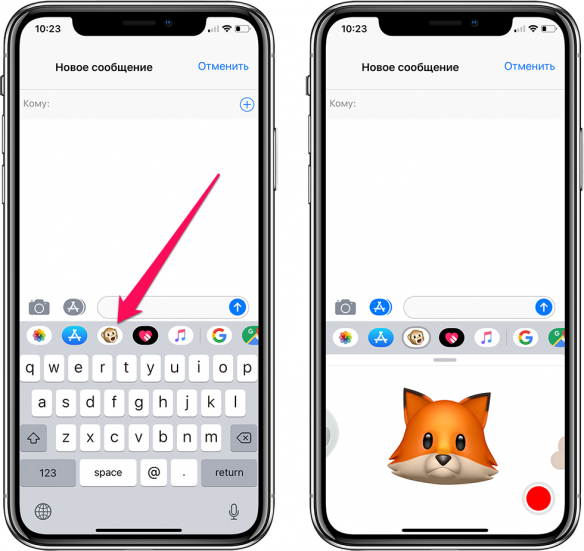
- Зайдите в сообщения на iPhone. Внизу на панели инструментов выберите значок с обезьянкой.
- Откроется выбор Animoji, где вы сможете сделать персонажа, и он будет повторять всё, что вы говорите.
- Чтобы сделать свой стикер на iPhone, нажмите на «…» слева.
- Кликните «Изменить», пролистайте влево и нажмите «Новый Memoji».
- Перед вами откроется панель для создания анимированного стикера:
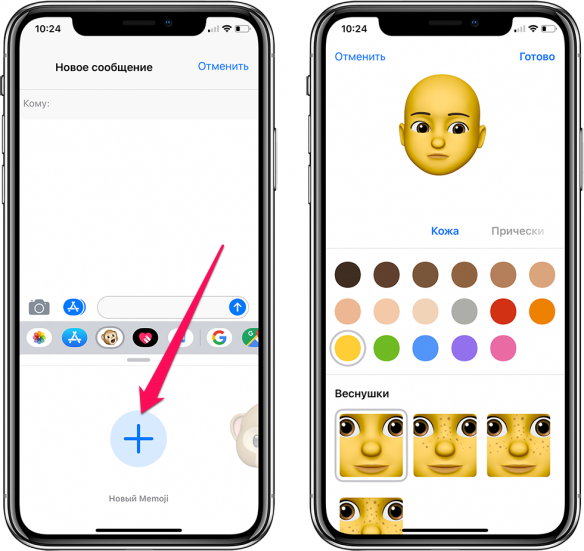
- Вы можете настроить цвет кожи персонажа, поменять оттенок, добавить веснушки, мушки, розовые щёки.
- После настройки этих параметров переходите к причёске, выберите ту, которая больше всего похожа на вашу.
- Далее определитесь с бровями: формой, цветом и пирсингом.
- После вы можете выбрать разрез и цвет глаз, ресницы.
- Перейдите к настройкам головы: выберите возраст и форму лица.

- Из предложенных вариантов определитесь с формой носа, в этом меню также можно добавить пирсинг при желании.
- Добавьте рот: форму губ, зубы и если необходимо, то подарите персонажу пирсинг (его можно добавить даже на язык).
- С каждым обновлением к стикерам появляются новые аксессуары, вы можете добавить персонажу серьги и даже AirPods. Для мужчин, которые носят бороду, есть множество её вариантов, среди предложенных вам точно удастся отыскать свой.
- В завершении вы также можете надеть стикеру очки или головной убор.
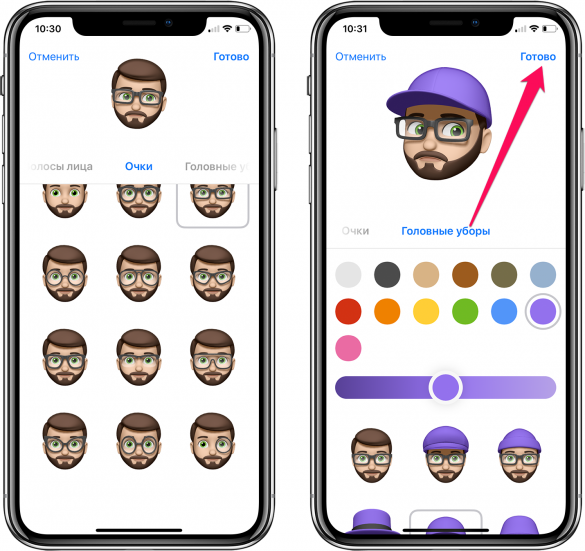
Готово! Вы создали Memoji на айфоне. Теперь вы можете общаться со своими родными и близкими с помощью наклеек.
Использование Memoji.
Вы создали наклейку, где теперь её найти на айфоне, и как использовать? Анимированные персонажи поддерживаются при общении в FaceTime и различных мессенджерах. Если вы пользуетесь видеосвязью, то узнайте в статье блога , как сделать групповой звонок FaceTime. Например, вы хотите отправить наклейку другу в сообщении на айфон:
- Зайдите в сообщения, выберите получателя, кому хотите написать.
- Нажмите кнопку Animoji и проведите влево, чтобы выбрать свой стикер.
- Нажмите «запись» и начните говорить то, что хотите отправить получателю. После этого нажмите «Отправить».
Пользователь получит ваш анимированный стикер, который будет говорить то, что вы сказали.
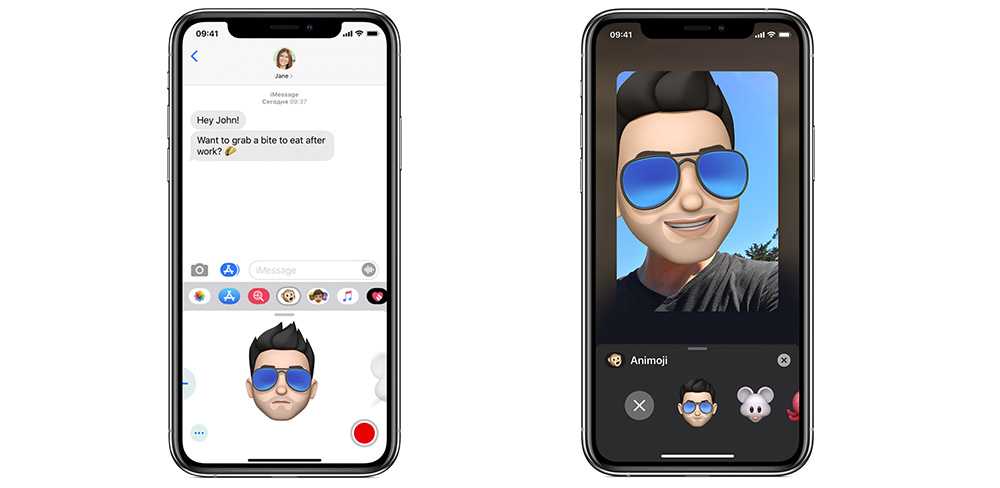
Анимированные персонажи могут оживить ваше общение и сделать его более ярким. Также, если вы часто звоните друзьям по Face Time, в момент совершения вызова, вы можете нажать кнопку «Эффекты» и выбрать своего персонажа. Тогда пользователь, которому вы звоните, будет видеть не ваше лицо, а анимацию. Поэтому вы можете разговаривать со своими друзьями в виде мемоджи в реальном времени.
Мемоджи можно создать на iPhone с поддержкой Face ID, а также на iPad Pro 12,9″ 3-го и 4-го поколений и iPad Pro 11″. Создайте стикер, который будет похож на вас и разнообразьте ваше общение с друзьями уже сегодня.
Как создавать и использовать Memoji в iOS 12
Animoji – это весело, но только в первое время. Есть всего шесть персонажей, и их можно использовать только в Сообщениях. Однако в iOS 12 была представлена новая функция – Memoji. Это вариант Bitmoji от Apple или же настраиваемые Animoji, похожие на вас.

С Memoji можно делать много всего. Вы можете выбрать тон кожи, причёску, цвет глаз, форму носа и т.д., чтобы создать персонажа, максимально похожего на себя или кого-то другого. Что самое лучшее, вы можете проецировать своего персонажа себе на лицо прямо в камере.
Также читайте: Лучшие функции iOS 12 для iPhone
Как создать своего персонажа Memoji
Шаг 1: Когда вы впервые откроете Animoji в Сообщениях, то увидите экран, где будет предложено создать персонажа Memoji. Если сбросить его, то первой иконкой в Animoji будет Memoji. Нажмите на неё, чтобы войти в редактор.
Шаг 2: Сверху вы увидите превью создаваемого Memoji, который будет повторять ваши движения лица.
Шаг 3: Выберите цвет кожи и наличие веснушек, а затем перейдите к другим характеристикам. Среди них причёска, форма головы, глаза, брови, нос, уши, очки и головные уборы.
Кастомизация Memoji очень хорошо сделана и содержит все культуры мира. Вы даже можете выбрать тюрбан или бурку.
Шаг 4: После завершения настройки, нажмите Готово. Теперь ваш персонаж будет отображаться в меню среди других Animoji.
Как использовать Memoji в Сообщениях
Шаг 1: Откройте приложение Сообщения и зайдите в какой-нибудь диалог.
Шаг 2: Над клавиатурой вы увидите строку с различными приложениями. Выберите на ней значок Animoji.
Шаг 3: Из всех доступных Animoji выберите первый – это будет ваш Memoji.
Шаг 4: Персонаж Memoji работает так же, как и все другие Animoji. Нажмите на превью, чтобы сразу отправить его в чат, или же перетяните, чтобы отправить в виде стикера. Также можно нажать на красную точку, чтобы записать видео с персонажем.
Как использовать Memoji в Камере
Небольшая фишка, которой вы, скорее всего, будете развлекать своих друзей на вечеринках.
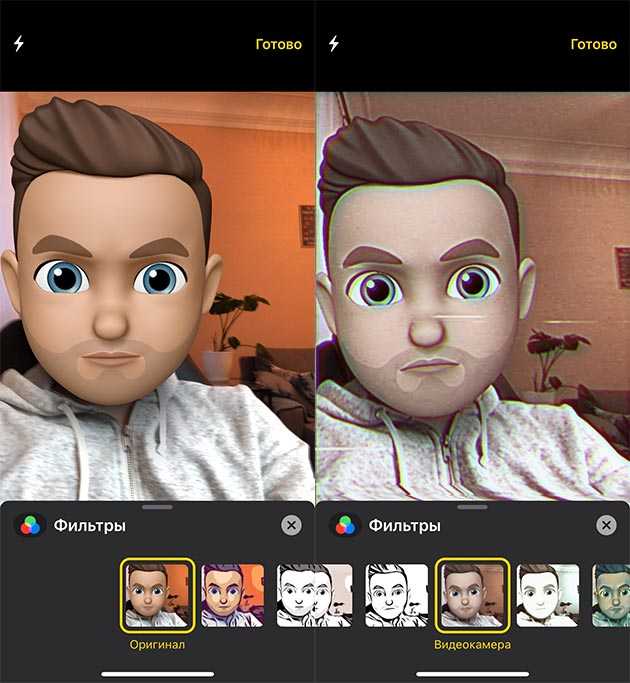
Шаг 1: В диалоге Сообщений выберите Камеру.
Шаг 2: В левом нижнем углу будет новая кнопка с эффектами.
Шаг 3: Нажмите на неё, чтобы открыть новую секцию с фильтрами, стикерами, объектами, Animoji и, что самое главное, Memoji.
Шаг 4: Нажмите кнопку Animoji и выберите своего персонажа Memoji. После этого он отобразится на вашем лице и будет повторять все ваши движения, включая движения языка и подмигивания. После этого можете сделать фото.
В iOS 13 появилась возможность записывать видео с Memoji.
Вы сможете отредактировать фото, подписать его, переснять или же отправить сразу. Сохранить фото нельзя, что очень неудобно. Надеемся, что такую возможность добавят в будущем.
Было бы неплохо, если бы все эти эффекты добавили в основное приложение Камера, чтобы не приходилось использовать Сообщения.
Emoji Kitchen, как активировать
- Для начала присоединитесь к бета тестированию на сайте.
- Далее устанавливаем или обновляем через Play Market, Gboard до последней версии.
- Все готово. Шаги выше делаются за 5 минут и не займут много времени.
- Заходите в приложение и теперь вы можете использовать расширенную библиотеку смайлов и создавать свои эмоджи. На данный момент, такие эмоджи работают в крупных мессенджерах, но с Instagram и Slack могут возникать проблемы.
Не все смайлы можно смешивать между собой, но этого всего будет вам вполне достаточно. После выхода этого приложения из бета-тестирования, количество смайлов и комбинаций увеличатся, а число совместимых приложений возрастет.
Заключение
В последнее время прикольные смайлики из символов потеряли свою актуальность во время онлайн переписки. Сейчас почти все социальные сети, форумы, мессенджеры и другие типы ресурсов предоставляют собственные наборы смайлов/стикеров, куда более красочно иллюстрирующие нужные эмоции. Тем не менее, креативные люди всегда смогут найти применение тысячам разнообразных последовательностей знаков. В тех же онлайн играх и чатах будет отлично смотреться украшенный символами ник.
P.S. Если вы хотите создать собственный смайлик или найти оригинальные символы для своих эмодзи, можете воспользоваться одной из множества баз данных в интернете. В удобных каталогах представлено огромное количество вариантов на самые разные темы. А что касается портативных устройств на Android и iOS, для сложных текстовых смайликов есть специальное приложение, позволяющее за пару нажатий найти и вставить в текст заготовленный текстовый смайл.
Автор подборок игр, прохождений, чит-кодов и игровых гайдов на сайте. Большой любитель инди игр, хардкорных и креативных платформеров. Отрицательно относится к пустым открытым мирам и платному дополнительному контенту. Играет на ПК
Прикольно, но обидно что некоторые смайлы мне не видны, тоесть вместо детали смайла, простой белый квадрат
хм, а с какого девайса вы просматриваете страницу?
обычно с пк по этому так происходит просто на мобилке даже мощной не очень удобно копировать и вставлять